win7系统如何调整电脑的睡眠时间
发布时间:2017-10-30 14:46:51 浏览数: 小编:kunyi
大家都有这样的经验,几分钟没用电脑,它就会自动进入睡眠状态。如果你想设置一个比较适合自己使用习惯的睡眠时间,应该怎么操作呢?小编今天就来跟大家讲解一下,在win7系统如何调整电脑的睡眠时间,大家有兴趣的话可以一起来学习一下哦!
相关阅读:Win7系统怎么解决从睡眠或休眠中唤醒后无线不会自动连接
一、首先,在Win7系统上点击“开始”图标,然后在开始菜单上访问“控制面板”。接着在控制面板上访问“性能信息和工具”。
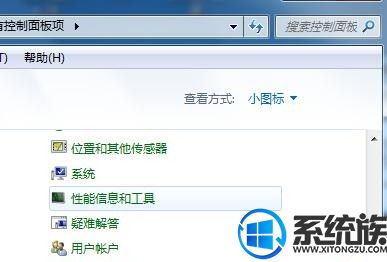
二、然后在打开的“性能信息和工具”面板上,选择左侧窗格中的“调整电源设置”项。在调整电源设置项下,点击“节能”,即可按照自己的实际需要对电脑设置睡眠时间。
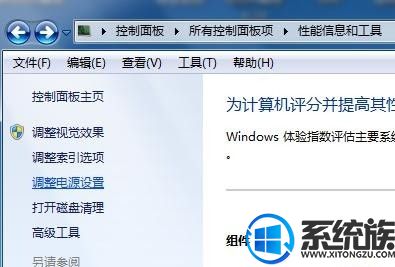
三、全部修改完成后,再点击保存修改按钮。
大家可以按照上面的方法操作一下,就可以根据自己的喜好来设置电脑的睡眠时间了。


















